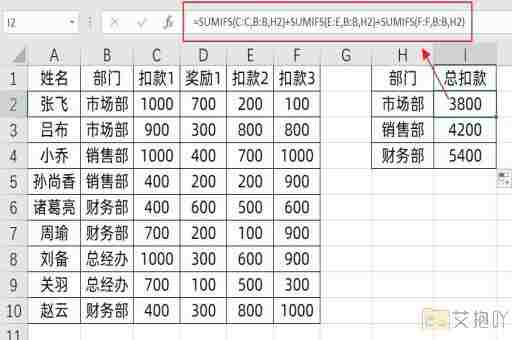现金日记账excel表格制作方法
1. 打开excel并创建一个新的工作簿。
2. 在a1单元格中输入“日期”,在b1单元格中输入“摘要”,在c1单元格中输入“借方”,在d1单元格中输入“贷方”,在e1单元格中输入“余额”。
3. 从第二行开始,根据您的交易记录填写日期、摘要、借方和贷方信息。借方表示现金的流入,贷方表示现金的流出。
4. 在e列,使用公式计算每一行的余额。假设您在第一行有初始余额,那么在第二行的e列中,您可以使用公式=e1+c2-d2,然后将这个公式复制到所有其他行。
5. 您还可以添加一些额外的功能,如自动计算总借方、总贷方和期末余额等。在c列的最后一行,您可以使用sum函数计算所有的借方金额;在d列的最后一行,您可以使用sum函数计算所有的贷方金额;在e列的最后一行,您可以使用公式=e(n-1)+cn-dn(其中n是最后一行的行号)来计算期末余额。
6. 别忘了保存您的工作。

这是一个基本的现金日记账excel表格的制作方法。您可以根据自己的需要进行修改和扩展。希望这对您有所帮助!


 上一篇
上一篇